Slik løser du Feil ved å delta i lobbyfeil i No Man's Sky
Spill / / August 05, 2021
I denne veiledningen vil vi vise deg hvordan du løser feilen med å mislykkes i lobbyen i No Man's Sky. Spillet tilhører utløpsoverlevelsesgenren og fikk generelt en positiv mottakelse ved lanseringen. Når vi snakker om hvilken, ble den utgitt for PS4 og Windows i 2016, og et par år senere for Xbox One. Hele miljøet genereres prosessuelt, noe som gir spillerne muligheten til å utføre aktiviteter, inkludert leting, overlevelse, kamp og handel.
Du må håndtere mange forskjellige typer fremmede arter - enten handle eller delta i kamper. Mens du effektivt kunne håndtere dem, er det du kan ha problemer med å håndtere, et bestemt problem som feiler spillet. Mange brukere klager over Failed to Join Lobby Error in the No Man’s Sky-spillet. I denne opplæringen vil vi liste opp alle mulige årsaker til hvorfor du kan møte denne feilen. Videre vil de potensielle løsningene for det samme bli nevnt. Så uten videre, la oss begynne med løsningene.

Innholdsfortegnelse
-
1 Slik løser du Feil ved å delta i lobbyfeil i No Man's Sky
- 1.1 Fix 1: Start spillet og systemet på nytt
- 1.2 Fix 2: Endre nettverk
- 1.3 Fix 3: Bruk samme spillmodus
- 1.4 Fix 4: Bruk den forrige lagringsfilen for invitasjonsformål
- 1.5 Fix 5: Sjekk Xbox Privacy Settings
- 1.6 Fix 6: Kontroller integriteten til spillfiler
- 1.7 Fix 7: Oppdater spillet
- 1.8 Fix 8: Oppdater grafikkdrivere
Slik løser du Feil ved å delta i lobbyfeil i No Man's Sky
Det kan være mange grunner til hvorfor du kan møte det nevnte problemet. Til å begynne med kan det være problemet med spillmodus, lagrede spilldata, nettverksrelaterte problemer, problemer med personverninnstillingene eller spillets integritetsfiler. På samme måte, hvis du bruker et utdatert grafikkort eller en gammel versjon av selve spillet, kan du også møte denne feilen. Når det er sagt, her er hvordan du løser disse problemene, og dermed Failed to Join Lobby Error in the No Man’s Sky-spillet.
Fix 1: Start spillet og systemet på nytt
Selv om det kan høres rart ut, kan en enkel omstart av spillet så vel som systemet vise seg å være svært effektivt. Så før vi lister opp noen av løsningene på høyere nivå, vil vi først anbefale deg å lukke spillet og deretter starte det på nytt. Her er de nødvendige instruksjonene hvis du har startet spillet via Steam på din PC.
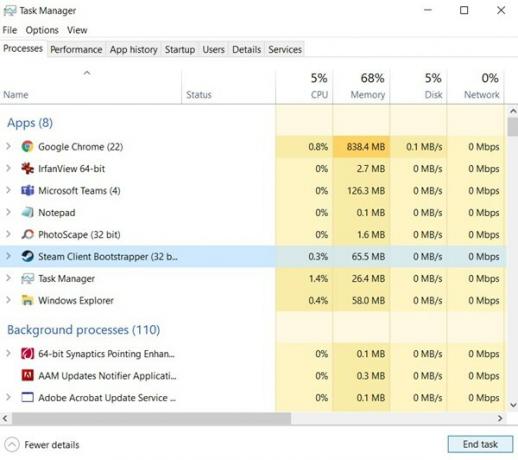
- Høyreklikk på Start-menyikonet og velg Oppgavebehandling fra menyen.
- Velg deretter Steam.exe-filen under Prosesser-fanen.
- Klikk på Avslutt oppgave nederst til høyre. Dette lukker spillet og alle bakgrunnsprosesser.
- Klikk nå på Start-menyen> Strøm> Start på nytt.
- Når PC-en din har startet på nytt, kan du starte No Man’s Sky og se om du fremdeles står overfor Feilen for å delta i lobbyfeilen eller ikke.
Fix 2: Endre nettverk
Noen ganger kan problemet også være med nettverkstilkoblingen din. I den forbindelse vil vi foreslå at du endrer nettverket. For eksempel kan du bytte fra trådløst (WiFi) til kablet (ethernet) eller til og med bruke enhetens internett via hotspot. Se om den klarer å rette opp det nevnte problemet.
Fix 3: Bruk samme spillmodus
Hvis du spiller flerspillermodus, men du og vennens spillmodus er forskjellige, kan det også resultere i nevnte feil. Dette skjer vanligvis når du spiller normal modus og vennen din bruker eksperimentell, eller omvendt. Denne motstridende situasjonen kaster ofte Failed to Join Lobby Error in No Man’s Sky.
Slik bruker du den samme spillmodusen på alle brukerprofilene. Bare husk at bytte av modus kan også slette all spillfremdriften. Men det vil i det minste være bedre enn ikke å få tilgang til spillet i utgangspunktet, er det ikke?
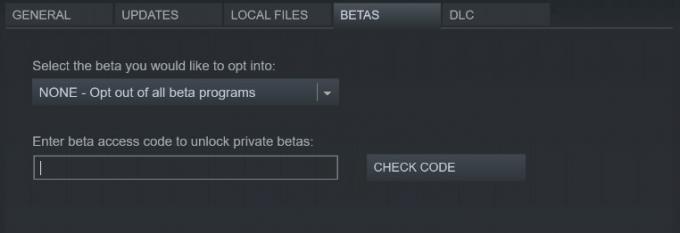
- Start Steam på PCen din og naviger til delen Bibliotek.
- Gå over til No Man’s Sky-spillet, høyreklikk på det og velg Eiendommer.
- Skriv inn under Beta-tilgangskodedelen 3xperimental og klikk på Sjekk koden.
- Så fra Velg betaen du vil velgeRullegardinmeny, velg “Eksperimentell”. Eller INGEN - Fravalg av programmer, hvis vennene dine bruker det samme.
- Uansett hvilken modus du ender med å velge, er det bare å sørge for at vennene dine velger det samme også.
- Når du har gjort de nevnte endringene, åpner du spillet og ser om problemet ikke vedvarer.
Fix 4: Bruk den forrige lagringsfilen for invitasjonsformål
Det kan også være slik at den siste lagrede spillfilen din kan være ødelagt. Så hvis du inviterer jevnaldrende ved hjelp av dette lagringsspillet, kan de ende opp med det nevnte problemet. Så du kan vurdere å bruke en av de tidligere lagrede spillfilene til invitasjonsformålet. For å gjøre dette, følg disse trinnene:

- Start spillet og gå over til Alternativer-menyen.
- Klikk deretter på delen Lagret spill Last inn på nyttTidligere.
- Når det er gjort, gå tilbake til hovedmenyen. Gå deretter til Nettverk og stemmeseksjon.
- Klikk på Invitere venner og velg vennen din fra listen som tidligere sto overfor dette problemet.
- Når det er gjort, må du sjekke om Failed to Join Lobby Error in the No Man’s Sky-spillet er løst eller ikke.
Fix 5: Sjekk Xbox Privacy Settings
Hvis du står overfor denne feilen på Xboxen din, kan det være slik at Xboxen din blokkerer andre for å få tilgang til spillets innhold. Som et resultat kan det være i konflikt med en vellykket tilkobling for flere spillere. Så her er hvordan du kan tillate tilgang i Xbox ved å tilpasse personverninnstillingene.
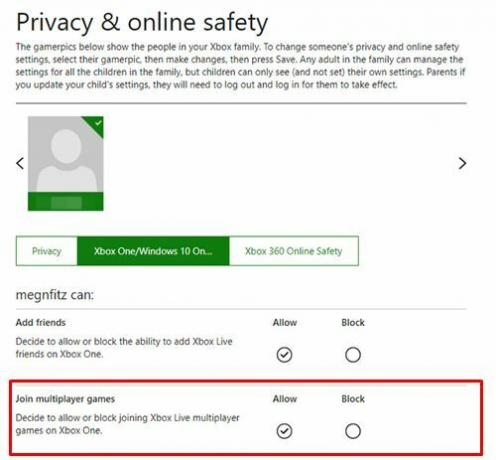
- Gå over til innstillingssiden til Xbox og klikk på Personvern og sikkerhet på nettet. fra menylinjen til venstre.
- Naviger til Xbox One / Windows 10 online sikkerhet seksjon.
- Finn Du kan delta i flerspillerspill og aktiver den nevnte funksjonen.
- Til slutt, trykk på Sende inn og start spillet. Sjekk om du er i stand til å løse feilen Lobbefeil mislyktes i No Man's Sky.
Fix 6: Kontroller integriteten til spillfiler
Noen ganger, hvis en spillfil er skadet eller mangler, kan det føre til mange problemer. Ovennevnte kan også være en av dem. Heldigvis gir Steam en ganske praktisk plattform for å kontrollere integriteten til spillfilene. Slik kan det gjøres:
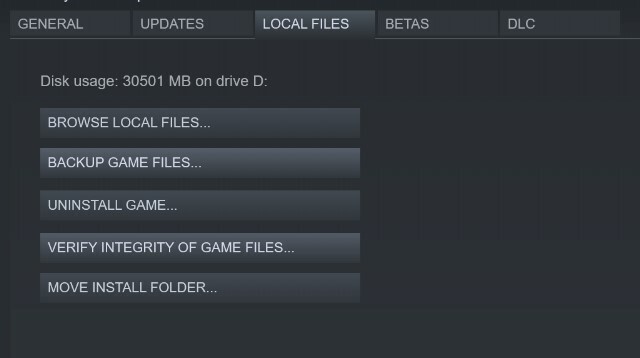
- Start Steam og gå over til bibliotekseksjonen.
- Høyreklikk på No Man’s Sky-spillet og velg Egenskaper.
- Gå nå over til Lokale filer delen og klikk på Bekreft integriteten til spillfiler.
- Vent til prosessen er ferdig. Når du er ferdig, start No Man’s Sky og se om den kaster opp Failed to Join Lobby Error eller ikke.
Fix 7: Oppdater spillet
Hvis du bruker en eldre versjon av spillet, kan det være buggy og kan føre til noen få problemer. På samme måte, når utvikleren lanserer en nyere versjon, introduserer de ikke bare nye funksjoner, men gir også feilrettinger og stabilitetsproblemer. Så vi vil anbefale deg å oppdatere spillet til den nyeste versjonen, hvis tilgjengelig.

For å gjøre det, start Steam og gå over til biblioteket. Gå deretter til No Man’s Sky-spillet og gå til kategorien Oppdater. Velg deretter Hold alltid dette spillet oppdatert under delen Automatiske oppdateringer. Steam vil automatisk bruke enhver ny oppdatering når og når den er tilgjengelig. Imidlertid, hvis det ikke er noen slik oppdatering, kan du se neste løsning for No Man’s Sky Failed to Join Lobby Error.
Fix 8: Oppdater grafikkdrivere
Vel, det sier seg selv at et gammelt og utdatert grafikkort kan føre til ulike problemer. Derfor bør du vurdere å oppdatere den til den nyeste versjonen med en gang. Følg trinnene nedenfor for det.
- Høyreklikk på Windows-ikonet og velg Enhetsbehandling.
- Klikk deretter på Enhetsadaptere for å utvide menyen.
- Deretter høyreklikker du på grafikkortet ditt og velger Oppdater drivere.
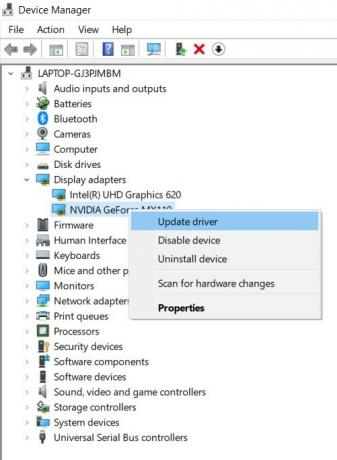
- Klikk på Søk automatisk for oppdaterte grafikkdrivere.
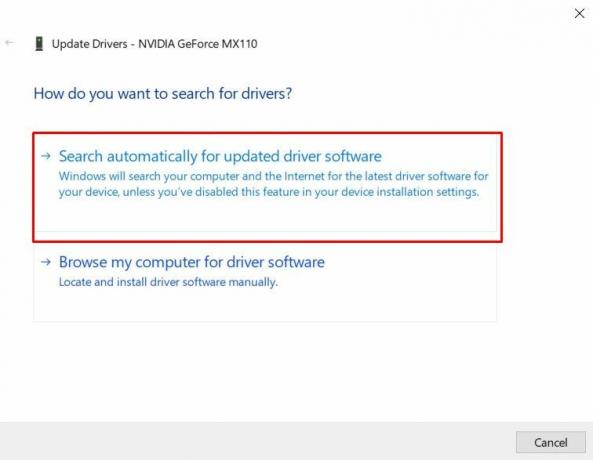
- Windows vil da søke etter den siste versjonen av driverne og vil automatisk bruke oppdateringen.
- Når det er gjort, start spillet og problemet burde vært løst nå.
Så med dette konkluderer vi guiden om hvordan du løser No Man's Sky Failed to Join Lobby Error. Vi har delt åtte forskjellige rettelser for det samme, hvorav hver bør rette opp denne feilen. Gi oss beskjed i kommentarene hvilken som fungerte til din fordel. Avrunding, her er noen Tips og triks for iPhone, PC-tips og triks, og Android tips og triks at du også bør sjekke ut.



